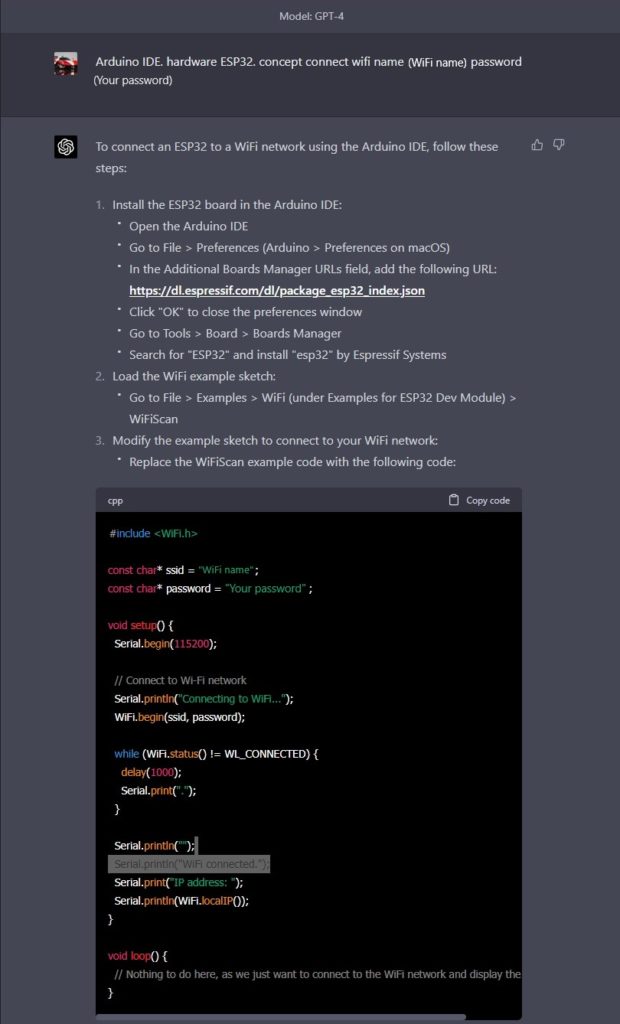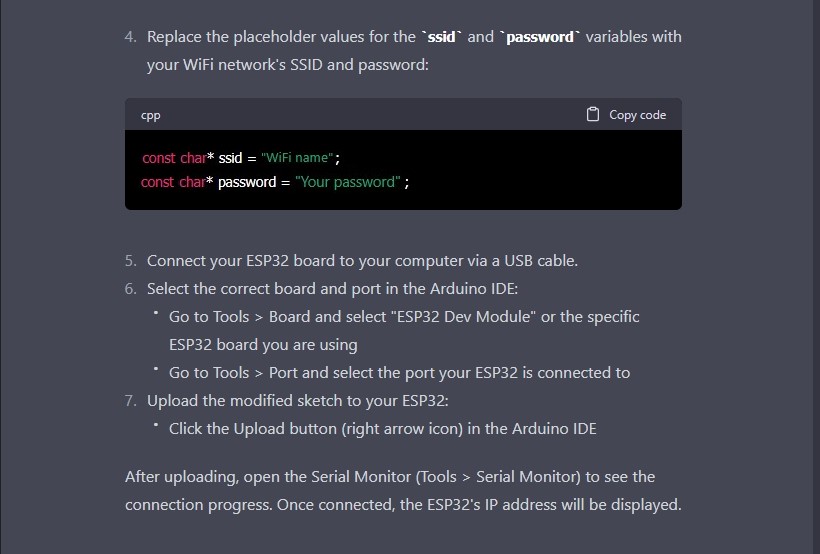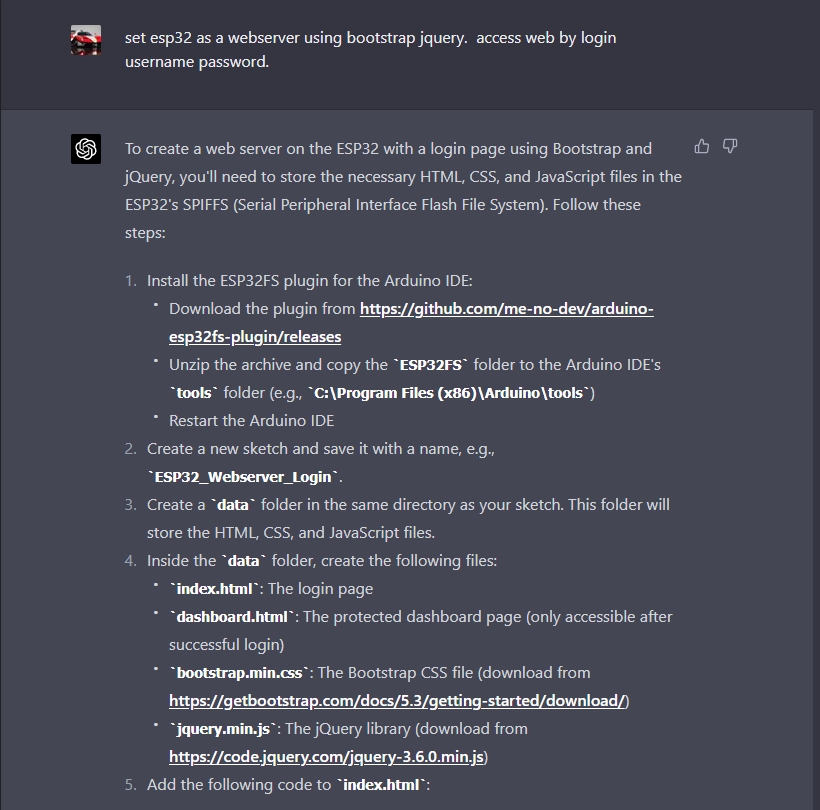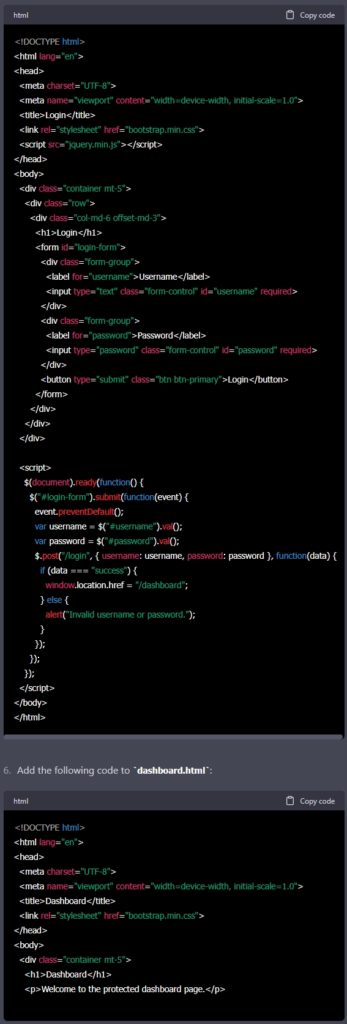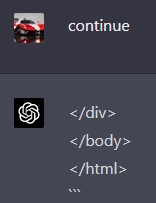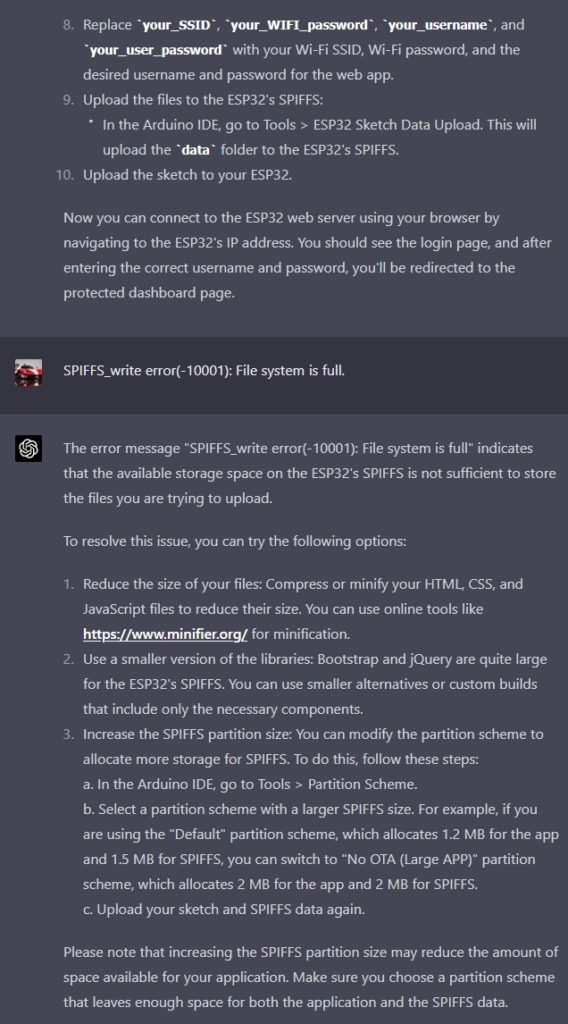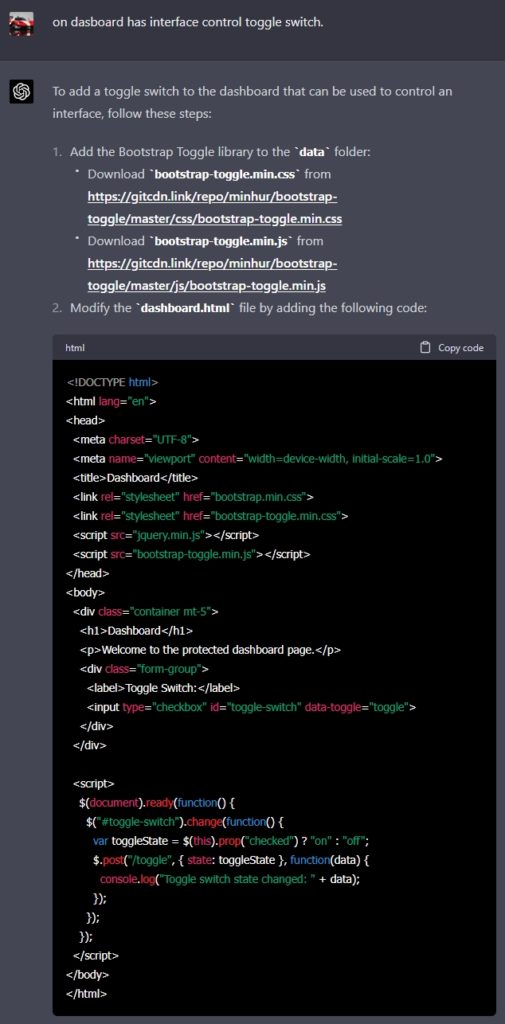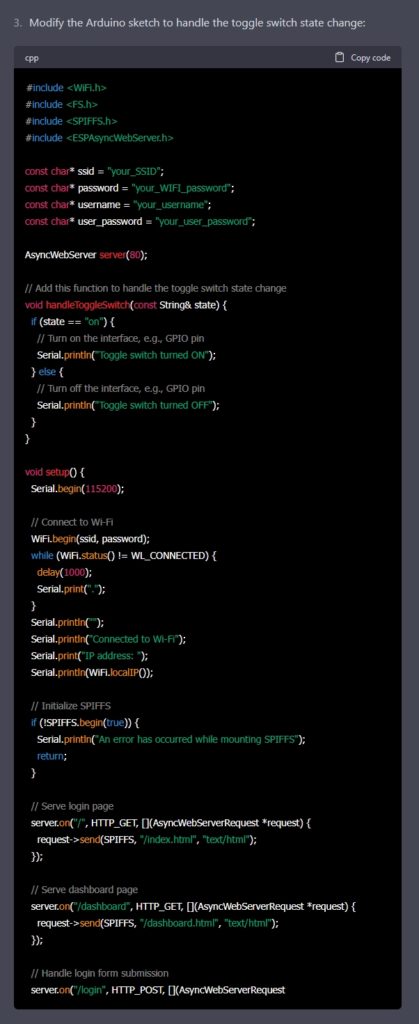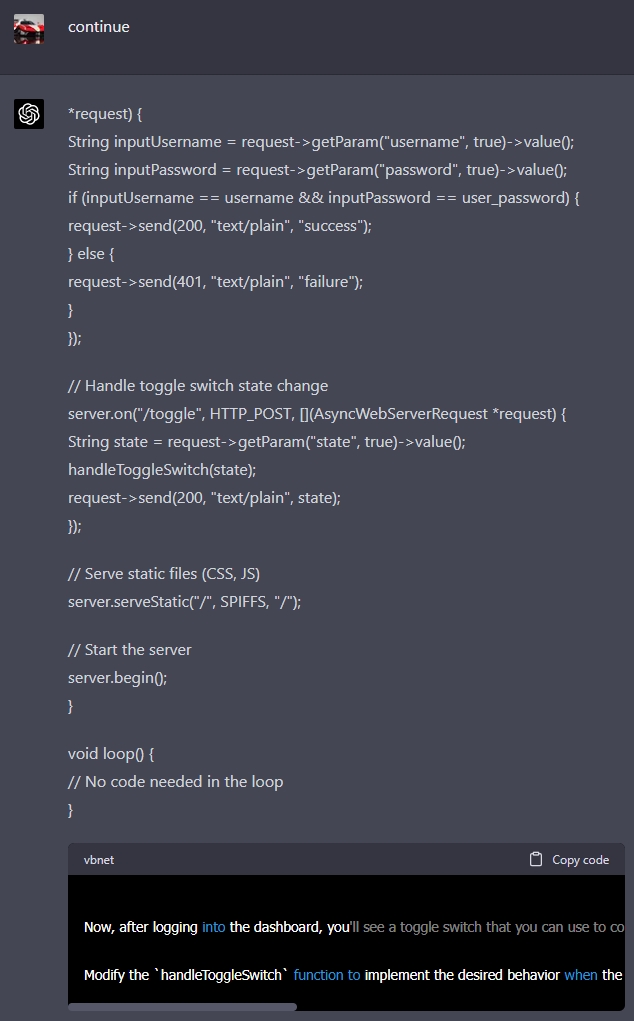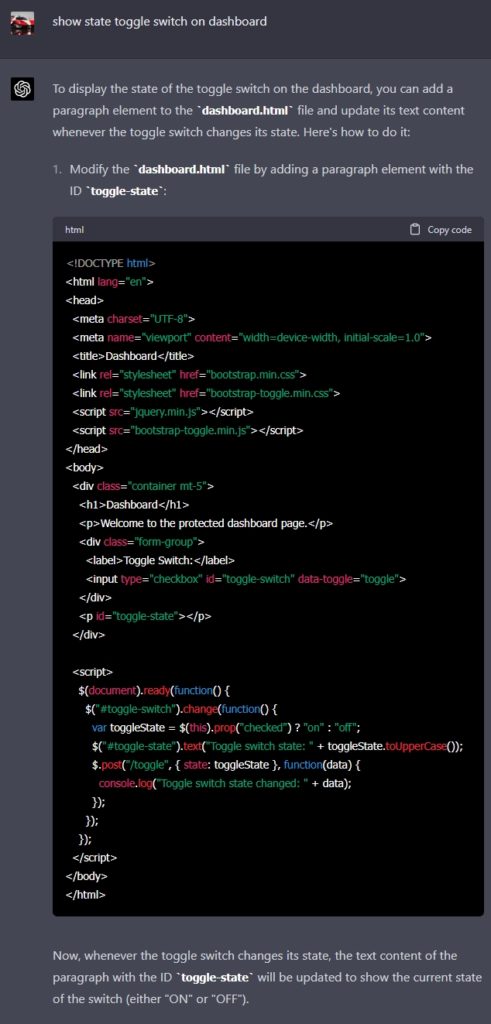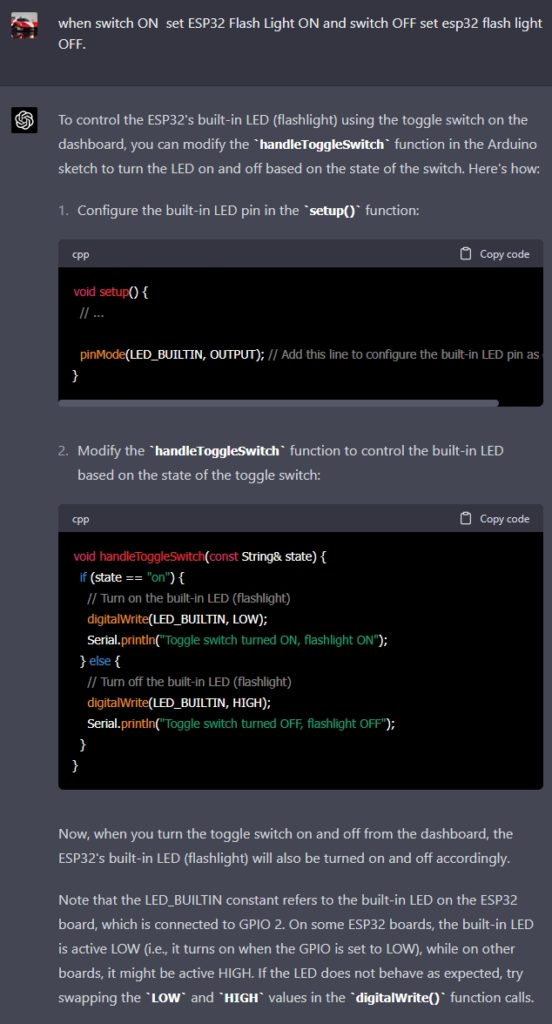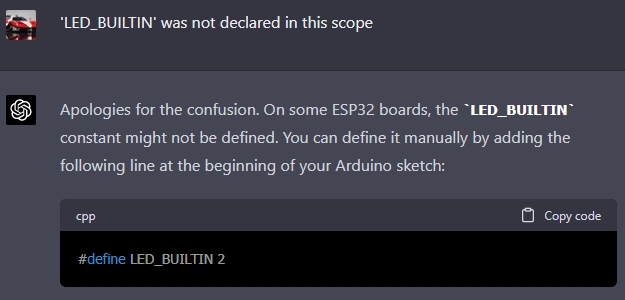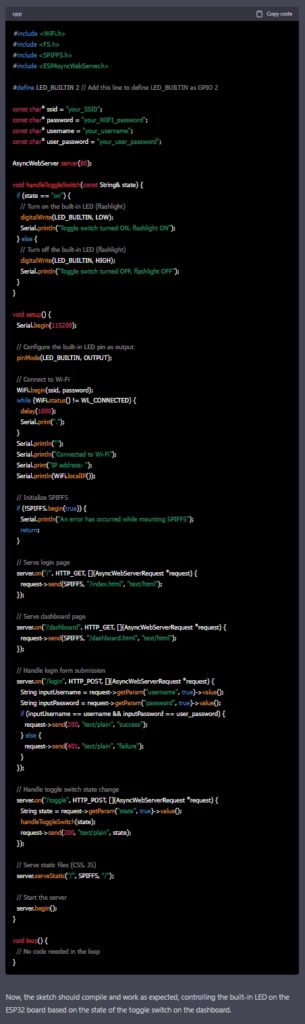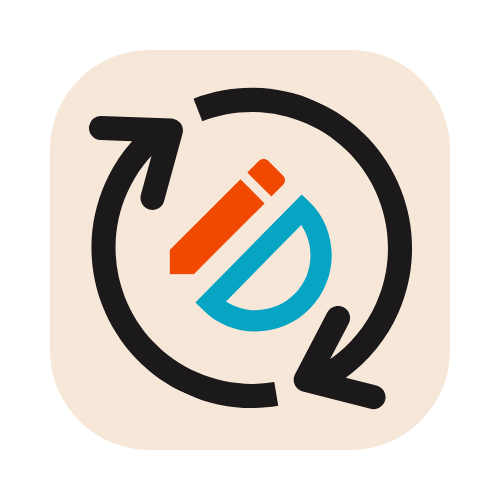เพื่อเชื่อมต่อ ESP32-CAM กับ Wi-Fi คุณสามารถทำตามขั้นตอนด้านล่างนี้:
- ติดตั้ง Arduino IDE: ดาวน์โหลดและติดตั้ง Arduino IDE จาก https://www.arduino.cc/en/software หากยังไม่มี
- เพิ่มบอร์ด ESP32 ใน Arduino IDE: เปิด Arduino IDE และไปที่ ‘File’ > ‘Preferences’ แล้วนำลิงก์ของบอร์ด ESP32 ไปใส่ในช่อง ‘Additional Board Manager URLs’: https://dl.espressif.com/dl/package_esp32_index.json จากนั้นคลิก ‘OK’
- ติดตั้งบอร์ด ESP32: ไปที่ ‘Tools’ > ‘Board’ > ‘Boards Manager’, พิมพ์คำว่า ‘esp32’ ในช่องค้นหา, คลิกที่ ‘esp32 by Espressif Systems’ แล้วคลิก ‘Install’ เพื่อติดตั้ง
- เลือกบอร์ด ESP32-CAM: ไปที่ ‘Tools’ > ‘Board’ แล้วเลือก ‘ESP32 Wrover Module’
- ตั้งค่าอื่น ๆ ใน Arduino IDE: ไปที่ ‘Tools’ และตั้งค่าดังนี้
- Flash Mode: QIO
- Flash Frequency: 80MHz
- Partition Scheme: Huge APP (3MB No OTA)
- Flash Size: 4MB (32Mb)
- COM Port: เลือกพอร์ตที่ ESP32-CAM เชื่อมต่ออยู่
- ตัวอย่างโค้ดเชื่อมต่อ Wi-Fi:
#include <WiFi.h>
const char* ssid = "your_SSID";
const char* password = "your_PASSWORD";
void setup() {
Serial.begin(115200);
WiFi.begin(ssid, password);
while (WiFi.status() != WL_CONNECTED) {
delay(1000);
Serial.println("Connecting to WiFi...");
}
Serial.println("Connected to WiFi");
Serial.print("IP address: ");
Serial.println(WiFi.localIP());
}
void loop() {
// ทำงานที่ต้องการ
}
- อัปโหลดโค้ดลงบน ESP32-CAM: ใช้สาย USB-to-UART ในการเชื่อมต่อ ESP32-CAM กับคอมพิวเตอร์, กดปุ่ม Reset บน ESP32-CAM ในขณะที่กดปุ่ม IO0 เพื่อเข้าสู่โหมดโปรแกรม, จากนั้นคลิก ‘Upload’ ใน Arduino IDE เพื่ออัปโหลดโค้ดลงบน ESP32-CAM
- หลังจากที่อัปโหลดโค้ดเสร็จสิ้น หลุดปุ่ม IO0 และกดปุ่ม Reset อีกครั้งเพื่อรีเซ็ตบอร์ด ESP32-CAM จากนั้นเปิด Serial Monitor (ไปที่ ‘Tools’ > ‘Serial Monitor’) และตั้งค่า Baud Rate เป็น 115200 คุณจะเห็นข้อความที่แสดงสถานะการเชื่อมต่อ Wi-Fi และไอพีแอดเดรสของ ESP32-CAM
ตอนนี้ ESP32-CAM ของคุณได้เชื่อมต่อกับ Wi-Fi แล้ว คุณสามารถเพิ่มความสามารถในการถ่ายภาพ หรือสื่อสารกับเซิร์ฟเวอร์ได้ตามความต้องการ โดยอ้างอิงตัวอย่างโค้ดต่าง ๆ ของ ESP32-CAM ที่มีให้เลือกใน Arduino IDE (ไปที่ ‘File’ > ‘Examples’ > ‘Examples for ESP32 Wrover Module’)
ตัวอย่างการพูดคุยของผม